程太太学PS之——移动工具之3-2(2018-11-22)
1、新建A4大小的文件。
(在“预设”里找到“国际标准纸张"便是了)
但是要改动下分辨率为72。
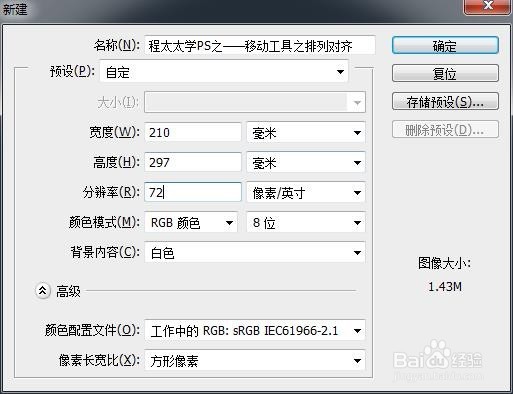
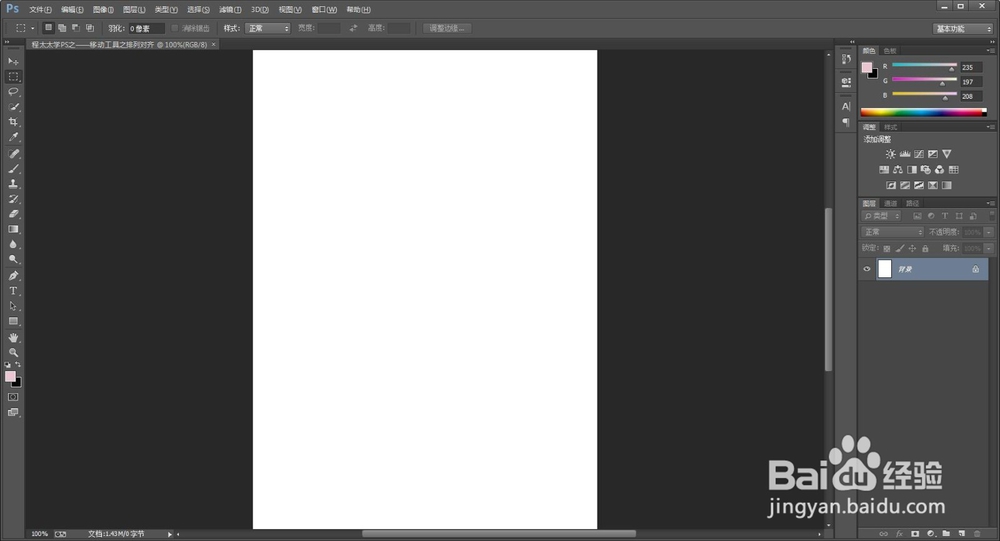
2、添加一个防盗图层。
(实际操作可忽略这步,这里就不多赘述了。)
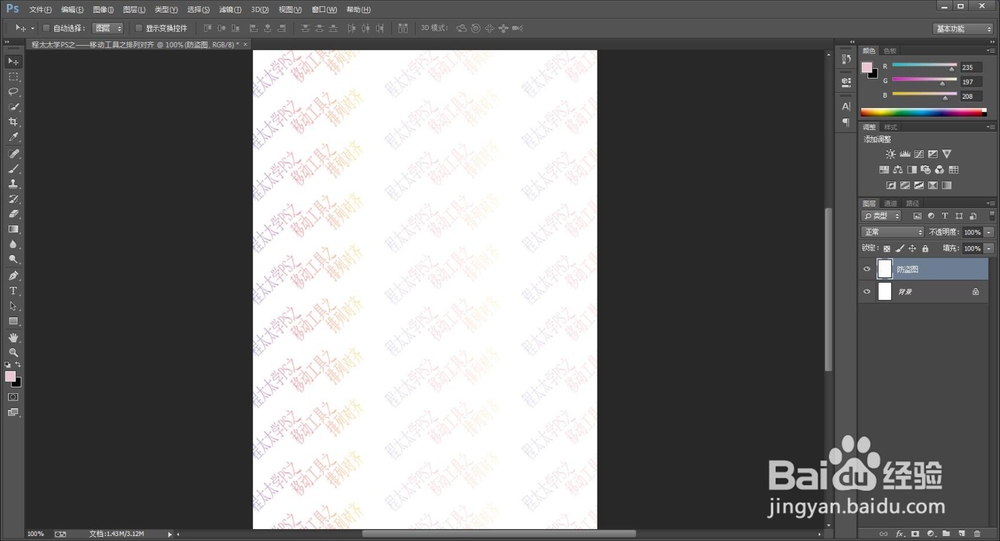
3、打开一张证件照素材图片,将它拖动到新建的文件里,然后关闭素材图片。
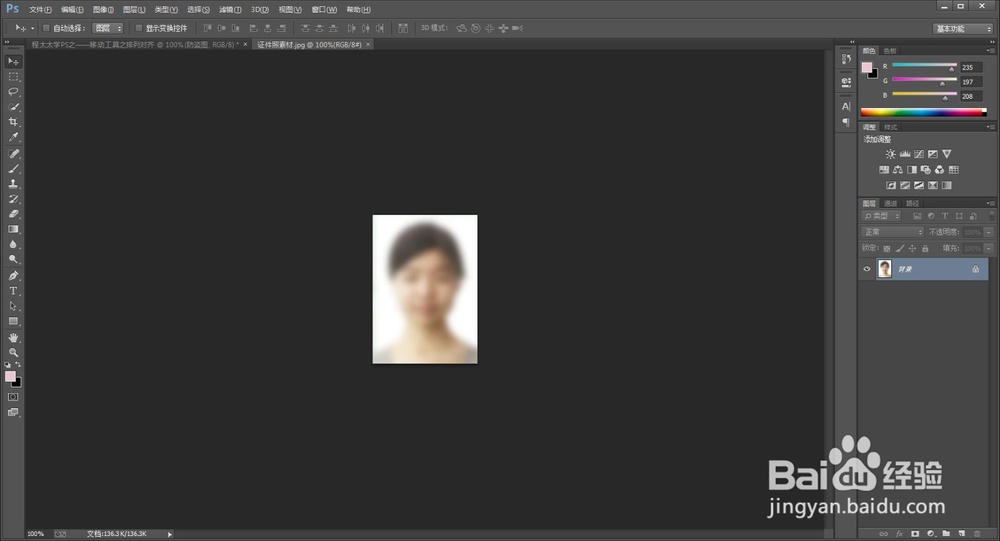
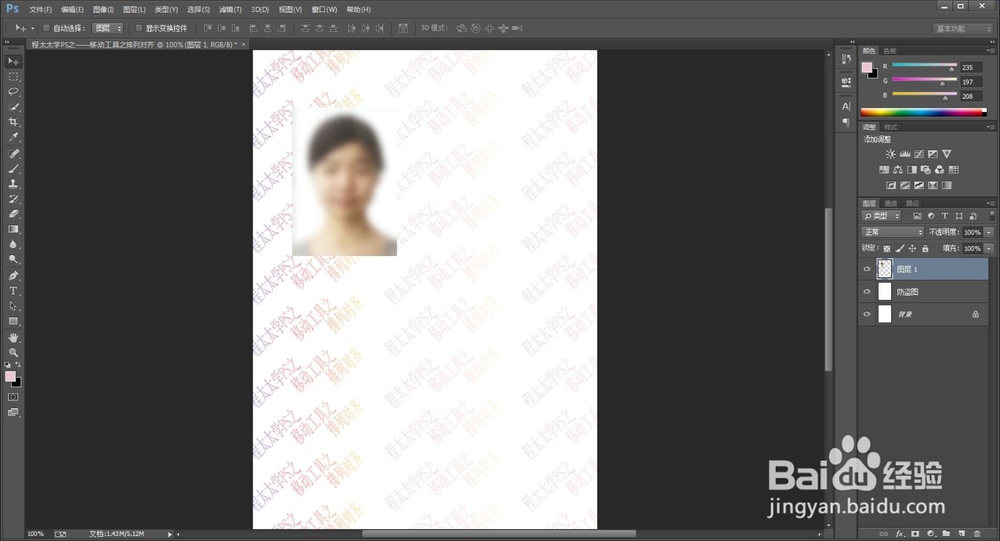
4、拖动到新建文件里的证件照有点大。
可以按Ctal+T,调出变换控件,再按住shift键,等比例将素材图缩小一点点,然后移动到左上角。
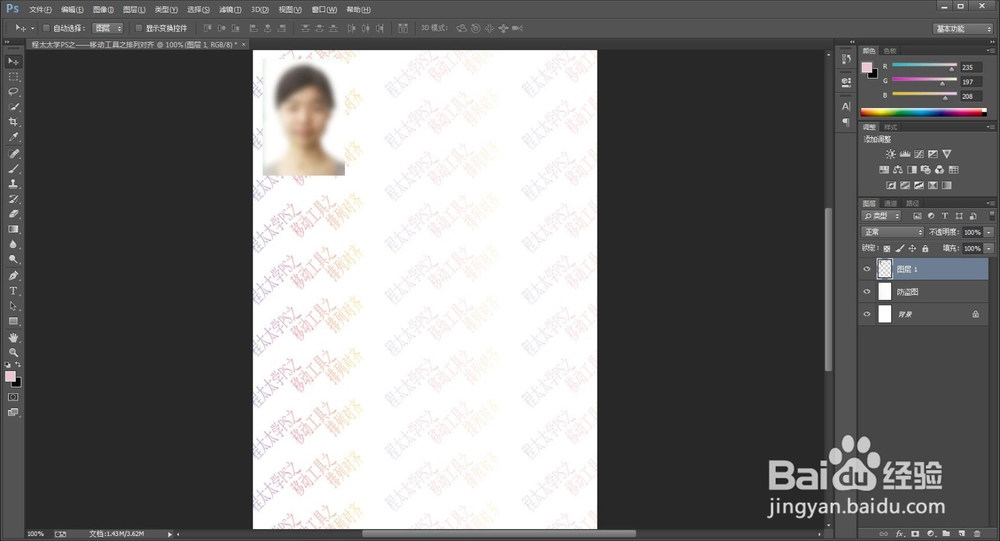
5、目测只能横放三张,所以就将证件照的图层多复制出两个。
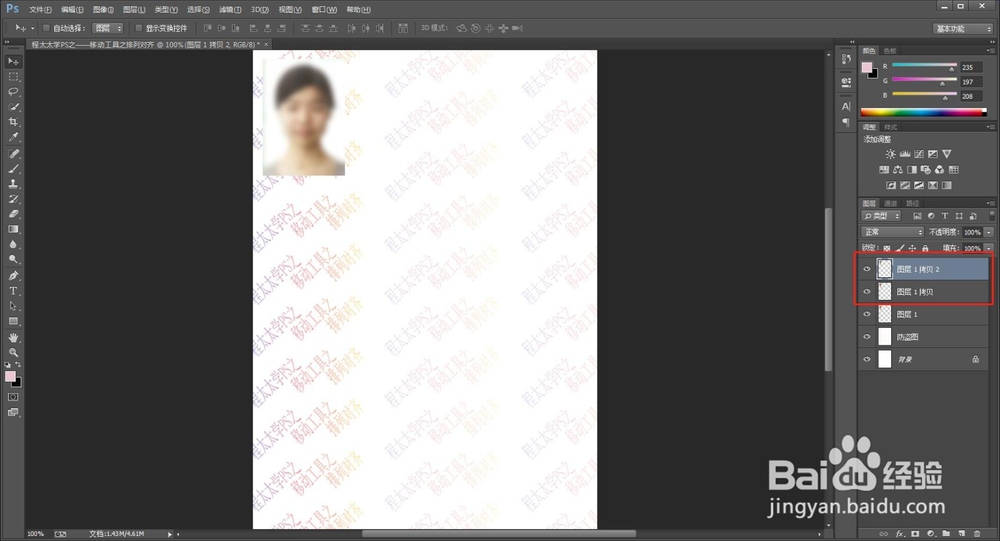
6、将任意一个证件照移动到最右边的位置。
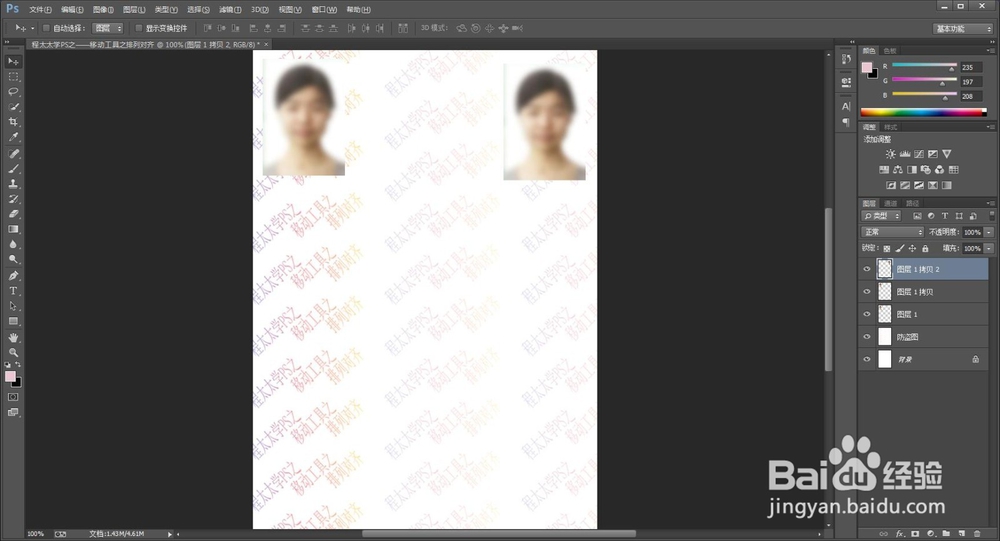
7、选中证件照所在的三个图层,先点“按顶分布”,再点“水平居中分布”。
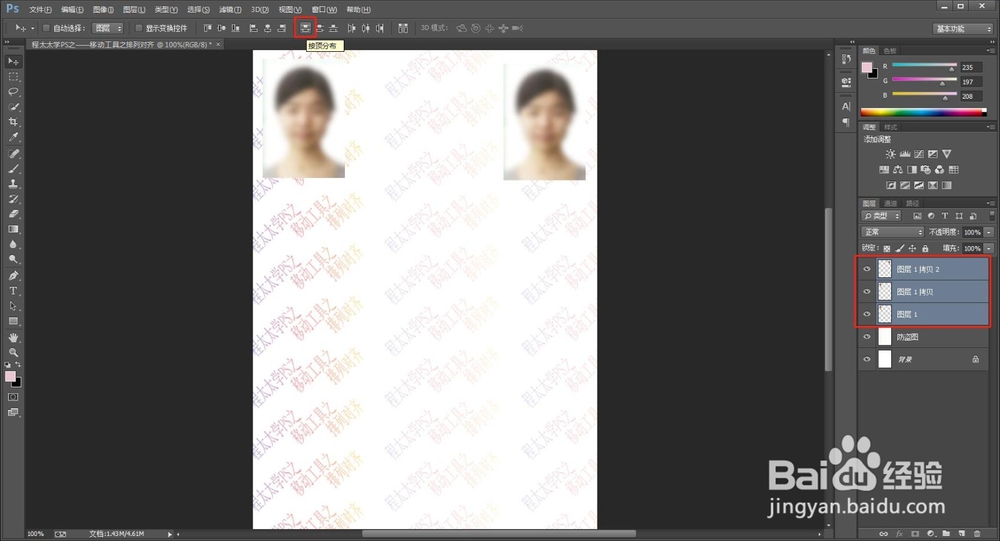
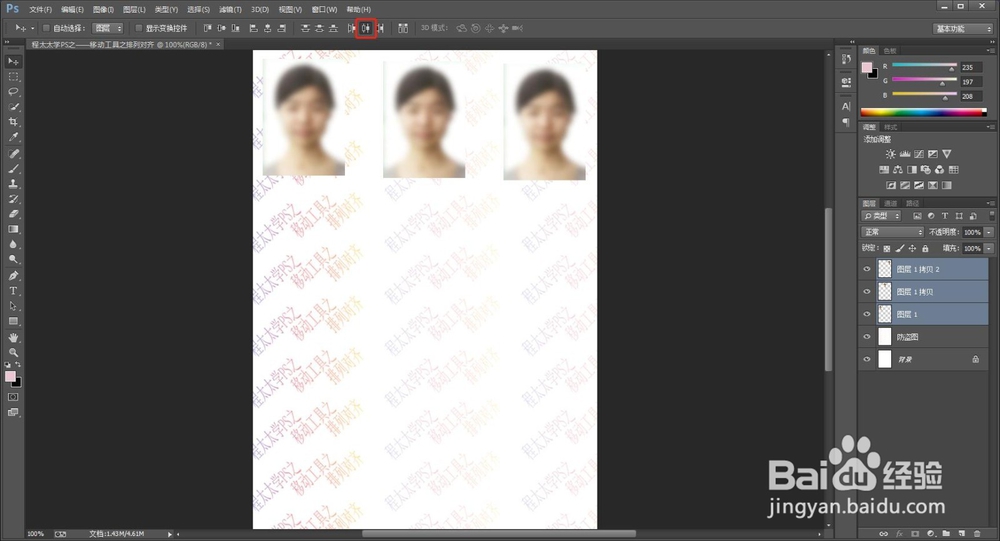
8、将证件照所在的三个图层,编组。
目测只能竖放四列,所以多复制出三个组。
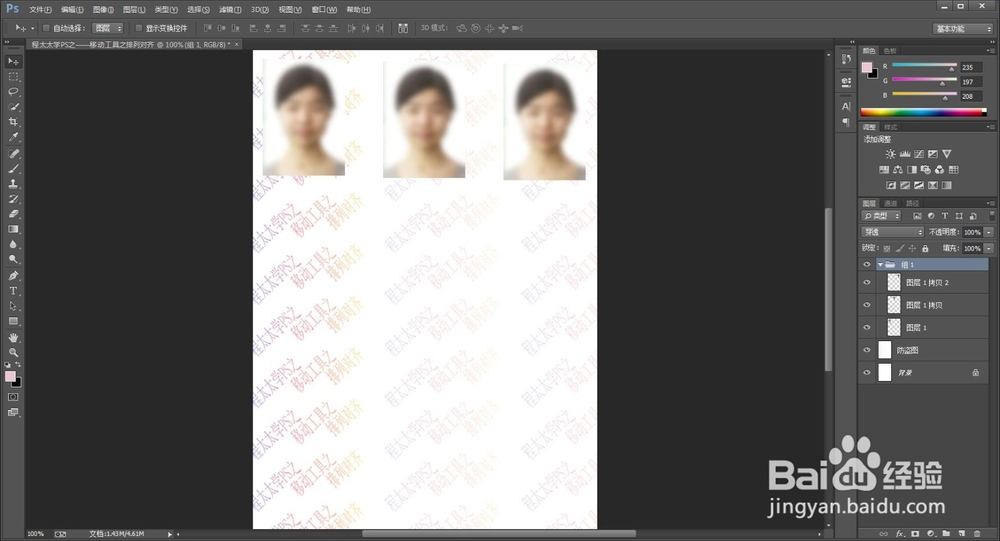
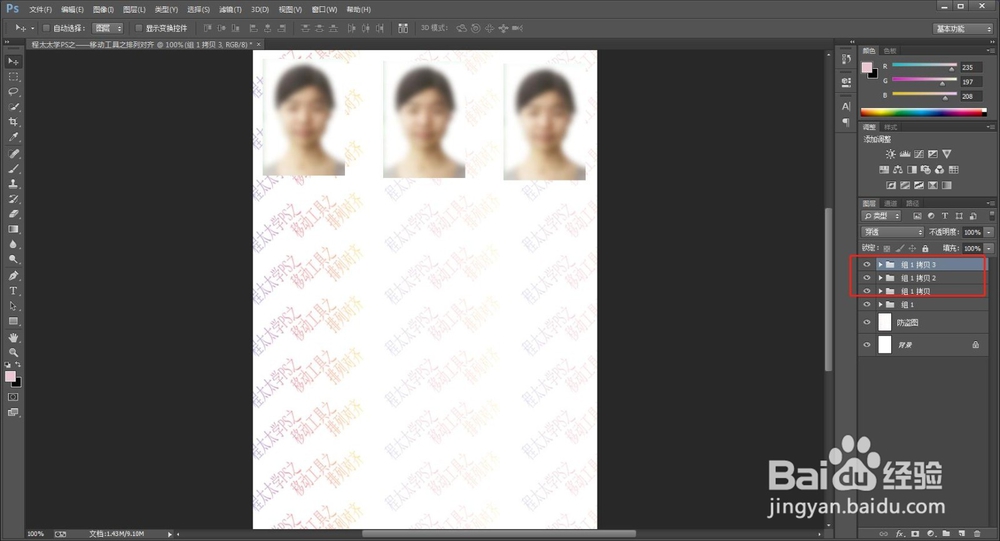
9、将任意一组证件照拉到最下面。
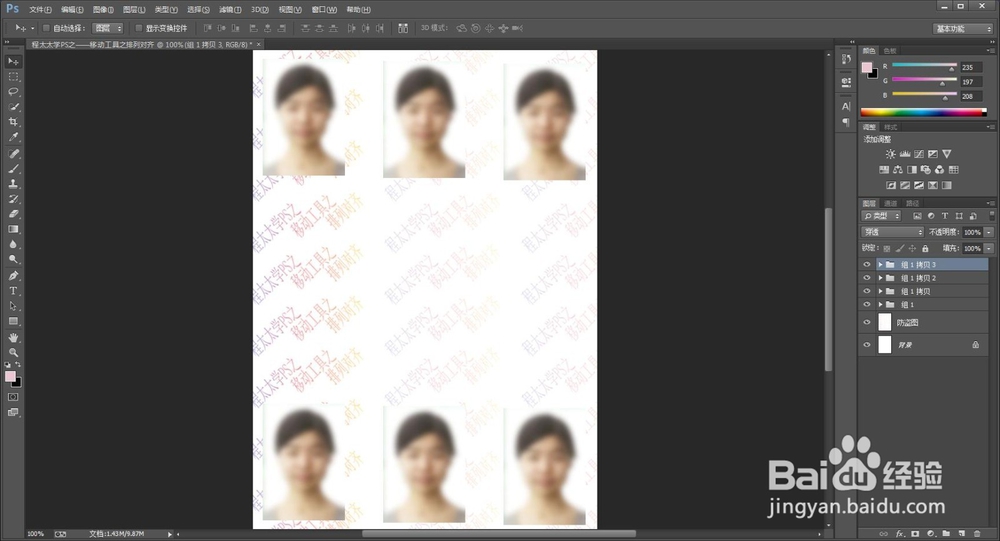
10、选中证件照所在的四个组,先点“左对齐”,再点“垂直居中分布”。
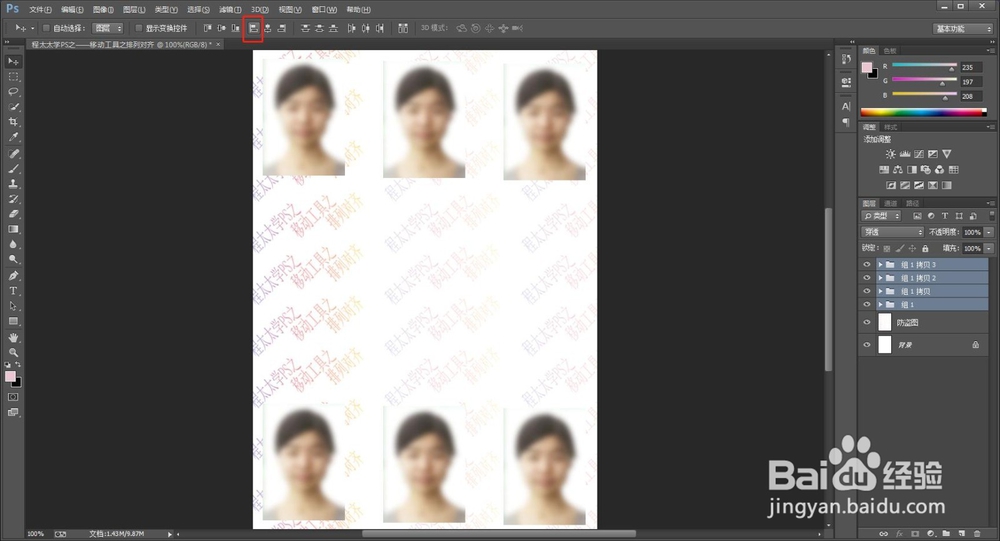
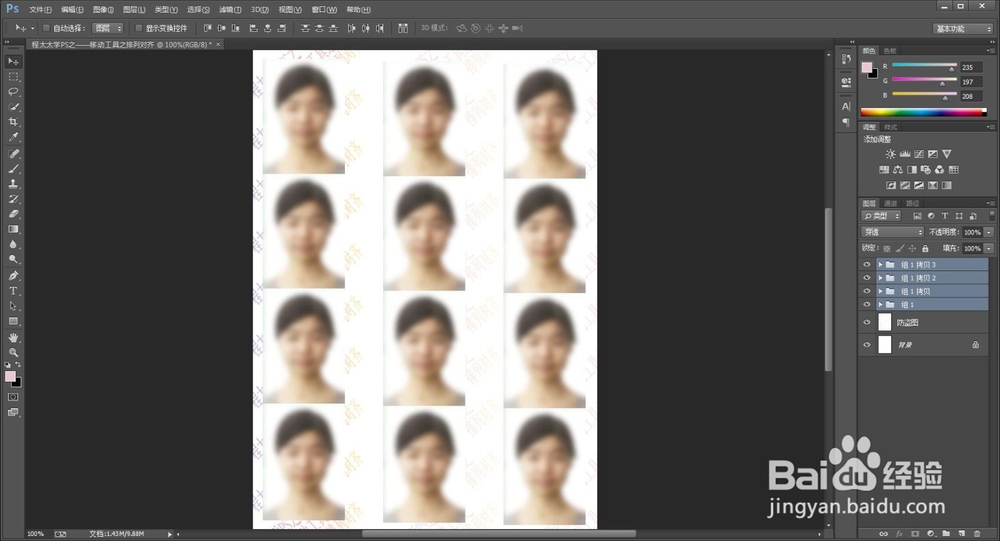
11、竖的间距太宽,横的间距太窄,所以可以做下调整。
勾选“自动选择”,按shift键,就可以直接在操作区域多选图层。
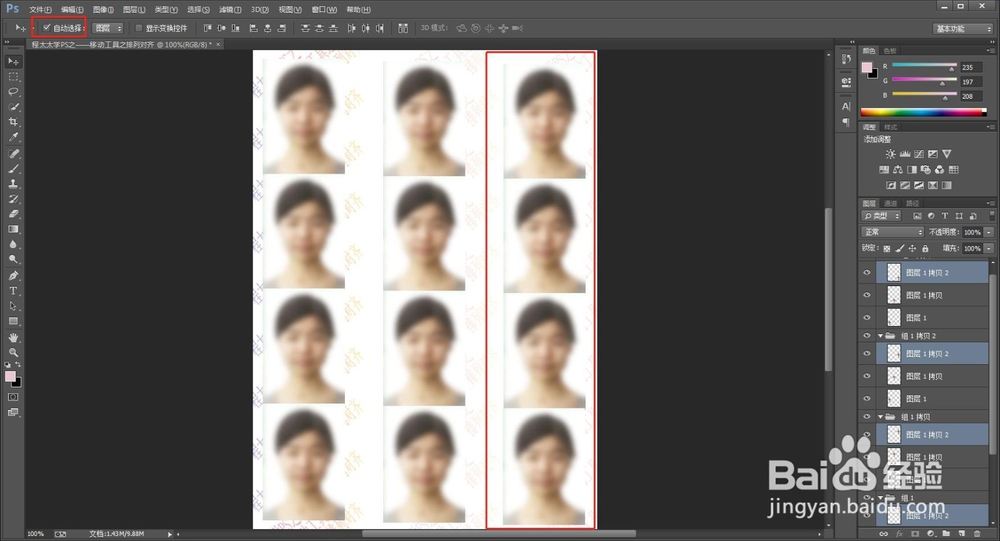
12、按第十一步的方法,将竖排最外面的两列往中间移动一点点,再点“顶对齐”和“水平居中分布”。
按第十一步的方法,将横排最外面的两行往外面移动一点点,再点“左对齐”和“垂直居中分布”。
一直调整到最合适为止。
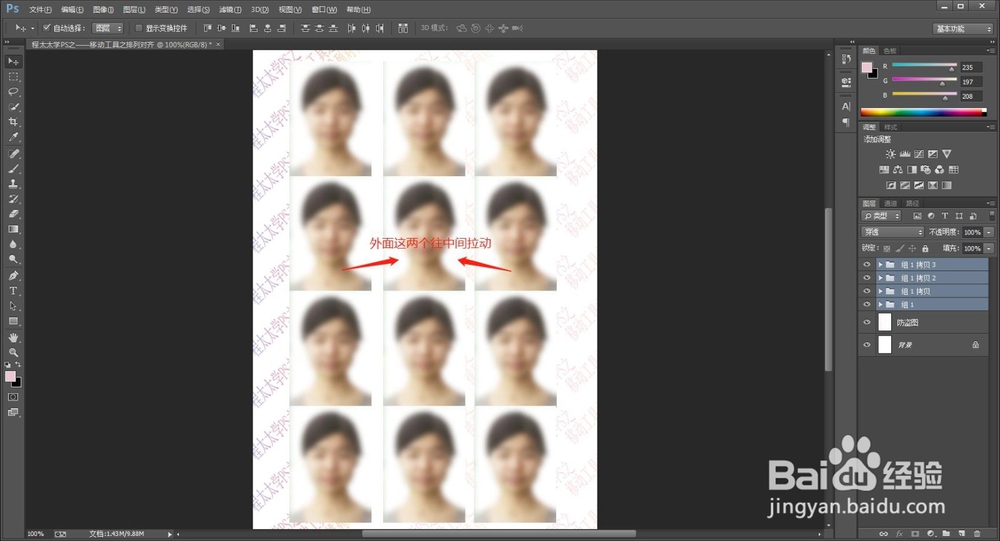
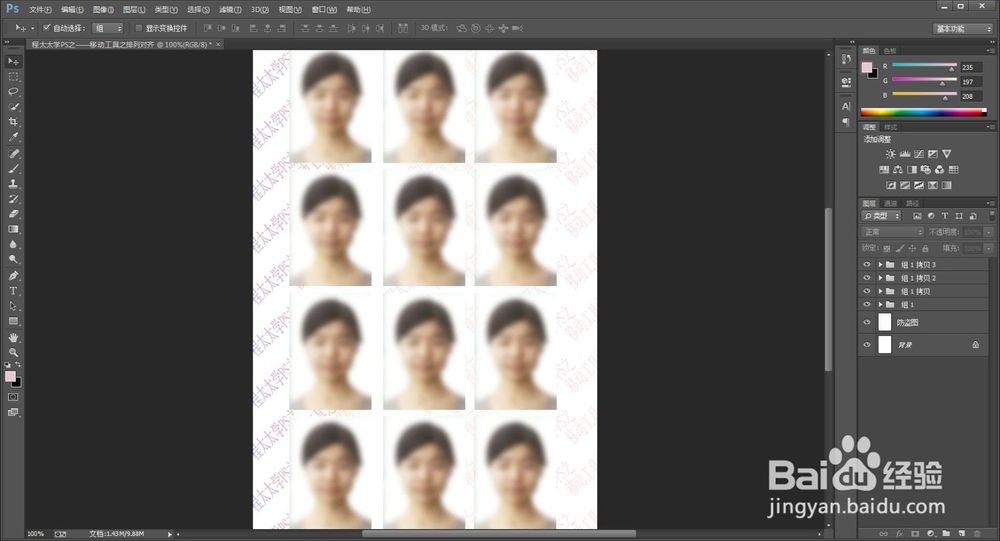
13、另存为JPGE格式的图片效果如下图。
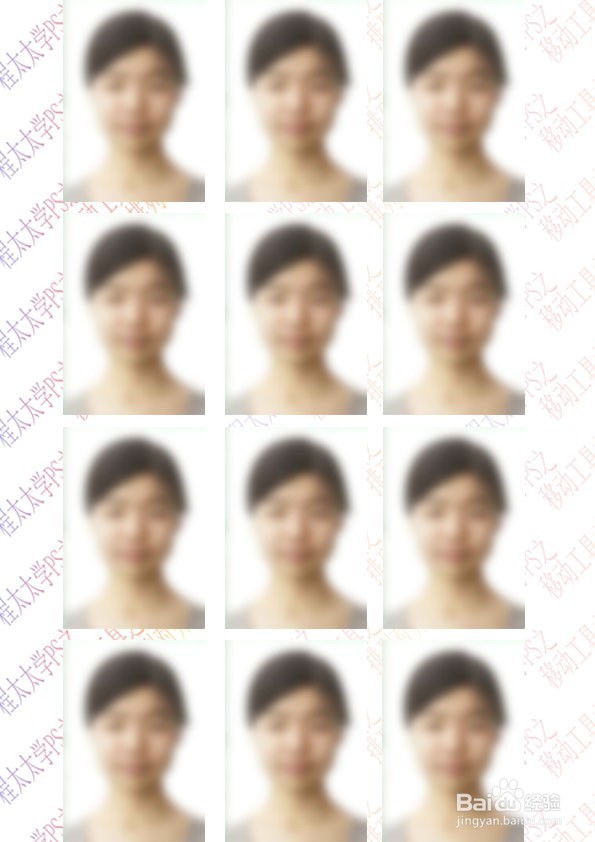
声明:本网站引用、摘录或转载内容仅供网站访问者交流或参考,不代表本站立场,如存在版权或非法内容,请联系站长删除,联系邮箱:site.kefu@qq.com。
阅读量:126
阅读量:194
阅读量:196
阅读量:140
阅读量:113